Win10wifi图标不见了怎么办?最近有很多使用Win10的用户反应,在打开电脑的时候右下角的wifi图标没了,导致没法连接无线网络,那么遇到这种情况要如何解决呢?下面就跟着小编一起来看看Win10wifi图标不见了解决方法吧。
Win10wifi图标不见了解决方法
1、首先按下快捷键win+r打开运行,输入service.msc。

2、然后在服务列表中打开WLAN autoconfig在常规中找到启动类型,
将其改为自动,然后将服务状态改为已停止,点击启动。
3、在依次打开:
HKEY_LOCAL_MACHINE\SYSTEM\CurrentControlSet\Services\Ndisuio
然后在右侧找到displayname,
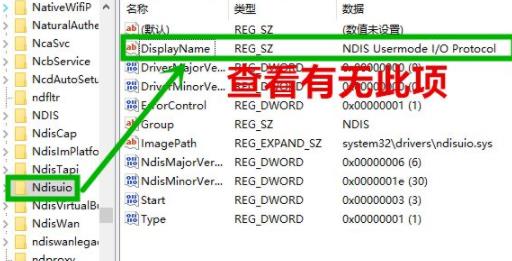
4、然后右击start将数值数据改成2,点击确定。
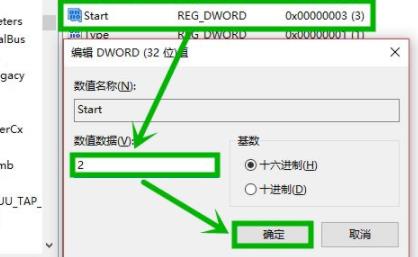
5、之后按下快捷键win+r打开运行,输入cmd打开命令提示符。
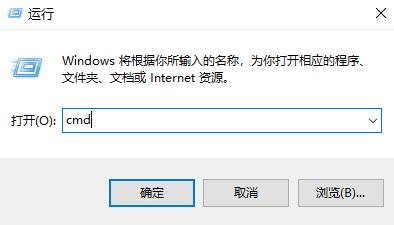
6、最后输入netsh winsock reset重启即可。
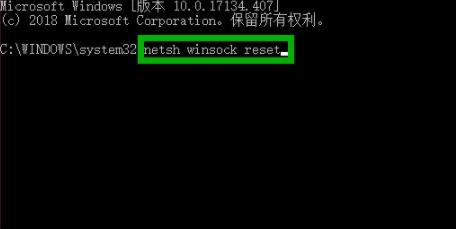
以上就是win10系统wifi图标不见了的解决方法了。





